fengniao.com. All rights reserved . 北京蜂鸟映像电子商务有限公司(蜂鸟网 FENGNIAO.COM)版权所有
京ICP证 150110号 京ICP备 15000193号-2
违法和未成年人不良信息举报电话: 13001052615
举报邮箱: fengniao@fengniao.com
调节图像色调的控制滑块按照这些控制滑块在Camera Raw对话框中的顺序进行排列(从高到低)。
首先使用曝光和阴影控制滑块设置照片的黑点和白点,配合Alr键使用可以精确确定黑点和白点,或者在全色彩预览的情况下,转换到执行相同功能的阴影/高光剪切报警。
然后使用亮度滑块改变照片的明暗程度。不同于曝光控制滑块,该滑块不影响图像的黑点和白点,而是通过压缩或扩张修改后的色调来调节照片的外观。
7.3 色调调节
Camera Raw提供曝光、阴影、亮度、对比度和饱和度等滑块用于调节Raw格式文件的效果Adobe公司将这些控制功能放在对话框中,以用户在从上向下执行增强操作时,遵守规定的流程,应遵守以下的步骤。
1.使用曝光滑块设置白色剪切点。
2.使用阴影滑块设置黑色剪切点。
3.使用亮度滑块调节照片的总体亮度。
4.使用对比度滑块调节对比度。
5.必要时,使用饱和度滑块调节饱和度。
7.3.1 曝光
曝光滑块通过提高或降低类似于相机上的f值或EV值调节图像的明暗,当光照不足时,图像曝光不足,太亮时曝光过度向主拖动滑块使图像变暗,向右拖动使图像变亮。
f值或EV值说明什么呢?将数值降低1.50相当于将光圈缩小1.5个f值。将滑块向左拖动1.33将使图像急剧变暗,向右拖动相同的数值则会得到明亮的图像。如果滑块在任一方向的移动量必须超过两个f值,则说明拍摄时的设置不当,由于在调节过程中阴影区或高光区细节的丢失(被剪切)是不可避免的,超过两个f值的调节会使图像质量恶化。
键盘也能翻页,试试“← →”键
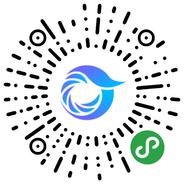
打开微信,点击底部的“发现”,使用
“扫一扫”即可将网页分享至朋友圈。